Согласно недавнему опросу, Google Chrome является одним из самых популярных веб-браузеров во всем мире. Одним из преимуществ Chrome является то, что он отлично справляется с отслеживанием вашей регистрационной информации, такой как имена пользователей и пароли. После того, как вы зарегистрируетесь на веб-сайте или в услуге, он попросит вас сохранить информацию. В следующий раз, когда вы войдете на сайт, он заполнит форму автоматически. Этот учебник демонстрирует как просмотреть сохраненные пароли в Chrome на ПК и мобильных устройствах.
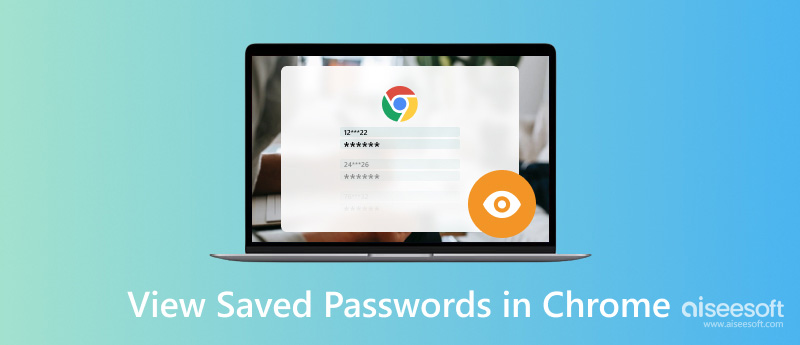
Независимо от того, используете ли вы Google Chrome в Windows, Mac, Chrome OS или Linux, вы можете просматривать сохраненные пароли в диспетчере паролей Chrome. Более того, он позволяет редактировать, копировать и удалять эти пароли.
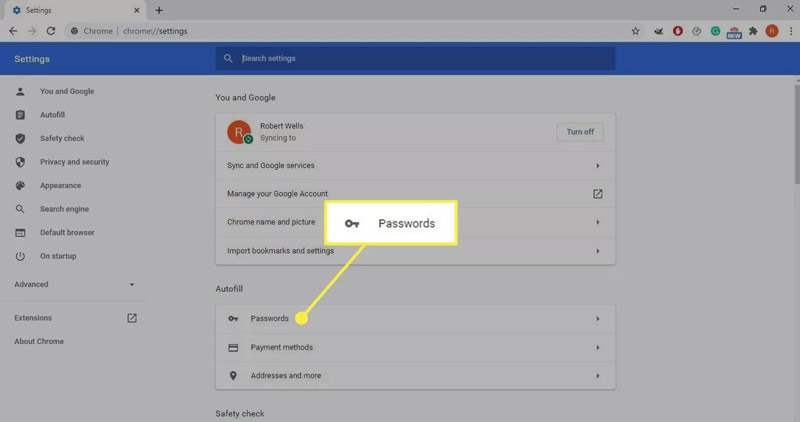
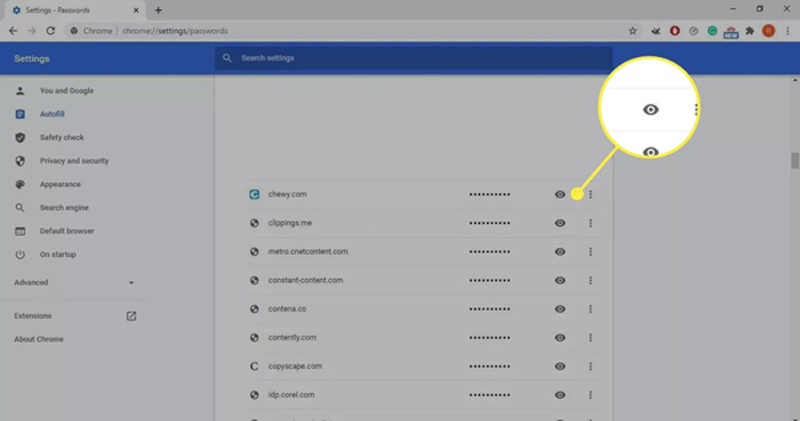
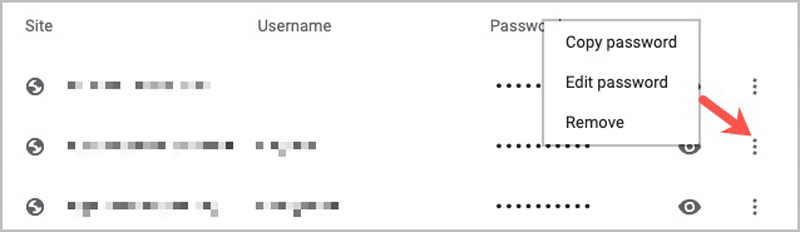
Сегодня все больше и больше людей используют Chrome на своих телефонах. Кроме того, это веб-браузер по умолчанию на некоторых телефонах Android. К счастью, Google также перенесла менеджер паролей в приложение Chrome.
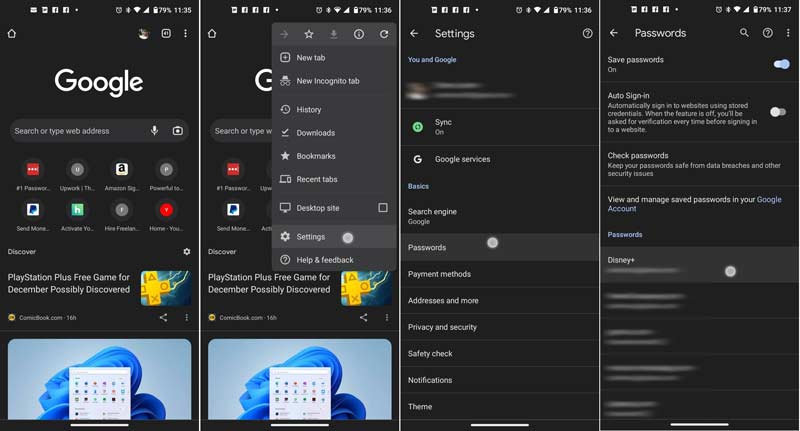
Имейте в виду, что вы должны включить Сохранить пароли опция в Chrome; в противном случае он не сохранит вашу информацию для входа автоматически.
У некоторых пользователей iPhone на телефонах установлен Google Chrome. Встроенный менеджер паролей — это простой способ просмотреть сохраненные пароли в Chrome. Если вам нужен более мощный способ управления вашими паролями, Aiseesoft Менеджер паролей iPhone это отличный выбор.

Скачать
Aiseesoft iPhone Password Manager - лучший менеджер паролей для iPhone
100% безопасность. Без рекламы.
100% безопасность. Без рекламы.
Как просмотреть сохраненные пароли Chrome на вашем iPhone
Когда вам нужно просмотреть сохраненные пароли Chrome на вашем iPhone, установите лучший менеджер паролей на свой компьютер и запустите его. Затем подключите свой iPhone к тому же компьютеру с помощью USB-кабеля. Вам лучше использовать кабель, поставляемый с телефоном, чтобы избежать потери данных и повреждения оборудования.

Как только ваш iPhone будет обнаружен, нажмите кнопку Start кнопку для сканирования вашего мобильного устройства. При появлении запроса установите резервный пароль iTunes для защиты ваших паролей. Дождитесь окончания сканирования, и вы попадете в окно предварительного просмотра. Здесь пароли, сохраненные на вашем iPhone, классифицируются по типам, например Учетная запись WiFi, Веб-пароль и пароль приложения, Адрес электронной почтыкачества Apple ID . Чтобы просмотреть сохраненные пароли Chrome на iPhone, выберите Веб-пароли и пароли приложений. По умолчанию пароли скрыты. Нажмите на глаз значок, и вы увидите детали.

Если вы намерены сделать резервную копию своих паролей на своем компьютере, установите флажки рядом с нужными элементами и нажмите кнопку Экспортировать кнопка. Затем установите конкретную папку назначения и запишите имя файла. Через несколько секунд вы получите пароли, сохраненные на вашем iPhone, на жесткий диск.
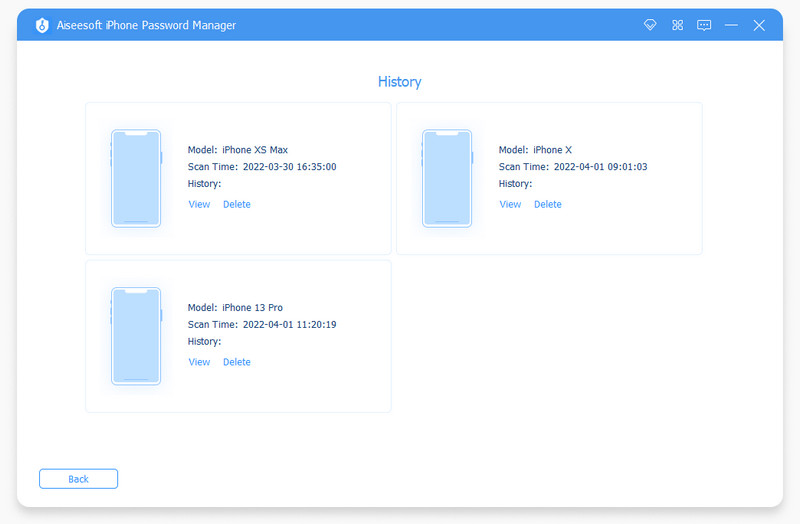
Как удалить все сохраненные пароли в Chrome?
В Chrome нет быстрого способа сразу удалить все сохраненные пароли за один раз. Вы должны очистить их один за другим либо в мобильном приложении, либо в настольном браузере.
Как удалить сохраненные пароли в Chrome?
В настольном браузере перейдите на Настройки меню, перейти к Автозаполнитель раздел и нажмите пароли для просмотра сохраненных паролей. Затем нажмите кнопку Больше кнопку с трехточечным значком и выберите Удалить. В мобильном приложении Chrome коснитесь и разверните Больше Кнопка, выберите Настройки, и выберите пароли. Коснитесь нужного пароля, выберите Редактировать, а затем выберите Удалить внизу. Это шаги для удаления автозаполнение пароля в Chrome.
Почему Chrome не сохраняет пароли?
Откройте браузер Chrome, перейдите на Настройки экран, найдите
Заключение
Теперь вы должны понимать, как просматривать и редактировать сохраненные пароли в Google Chrome на Windows, Mac, Linux, Android и iPhone. Встроенный менеджер паролей — это простой способ сохранять пароли на веб-сайтах и управлять ими. С другой стороны, Aiseesoft iPhone Password Manager — отличный способ управлять паролями, сохраненными на вашем iPhone. Больше вопросов? Пожалуйста, запишите их под этим постом.

Video Converter Ultimate — отличный видео конвертер, редактор и энхансер для преобразования, улучшения и редактирования видео и музыки в 1000 и более форматах.
100% безопасность. Без рекламы.
100% безопасность. Без рекламы.